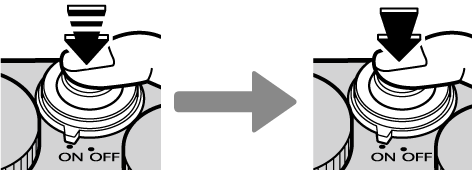ここでは、撮影の基本的な流れを説明します。
モードダイヤルを  (アドバンストSRオート)に合わせます。
(アドバンストSRオート)に合わせます。
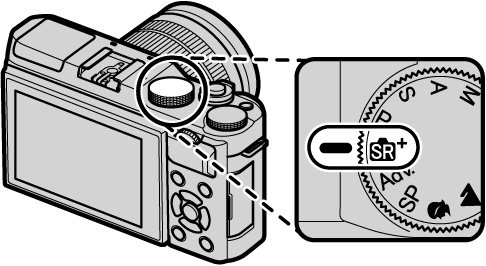
アドバンストSRオート の撮影画面が表示されます。
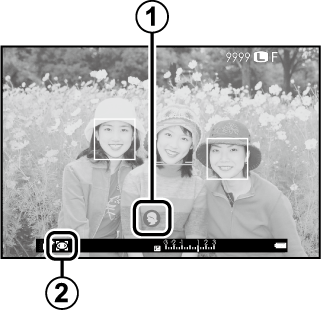
 シーンアイコン:カメラが認識した最適なシーンのシーンアイコンが表示されます。
シーンアイコン:カメラが認識した最適なシーンのシーンアイコンが表示されます。

 アイコン:カメラが瞳を常に検出し続けることを表すアイコンです。
アイコン:カメラが瞳を常に検出し続けることを表すアイコンです。
アドバンストSRオート( )で撮影するときは、常にピント合わせを続けるためレンズの駆動音がします。また、バッテリーの消耗が早くなりますので、残量にご注意ください。
)で撮影するときは、常にピント合わせを続けるためレンズの駆動音がします。また、バッテリーの消耗が早くなりますので、残量にご注意ください。
Q ボタンを押すと、撮影の設定を確認したり、設定し直したりできます
カメラを構えます。
手ブレを防ぐため、脇をしめ、カメラを両手でしっかりと持ってください。

レンズやAF補助光ランプに指などがかかると、ピンぼけや暗い写真になることがあります。ご注意ください。
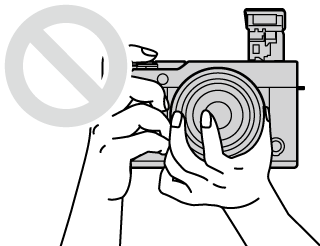
構図を決めます。
ズームリングがあるレンズを使用している場合
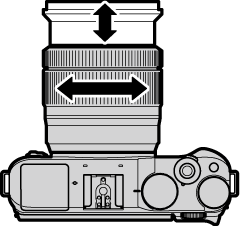
ズームリングを回して構図を調整します。広い範囲を写したいときは左方向、被写体を大きく写したいときは右方向に、ズームリングを回してください。
被写体を中央にしてシャッターボタンを半押しして、ピントを合わせます。
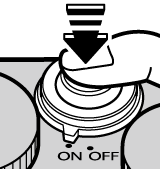
ピントが合ったとき
ピントが合わないとき
 が画面に表示されます。
が画面に表示されます。暗い被写体のピントを合わせやすくするためにAF補助光が発光する場合があります。
シャッターボタンを半押ししている間、ピントと露出は固定されます。
レンズのマクロ領域から標準撮影距離範囲の全領域で、ピントが合います。
シャッターボタンを半押ししたまま、さらに深く押し込みます(全押しします)。
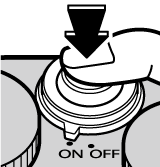
タッチ操作でデジタルズーム撮影ができます。
撮影メニューの タッチパネルモード がどのモードに設定されていてもタッチズーム撮影は可能です。
撮影メニューの タッチズーム を ON にします。
画面をマルチタッチ(ピンチアウト)して、デジタルズームの倍率を調整します。
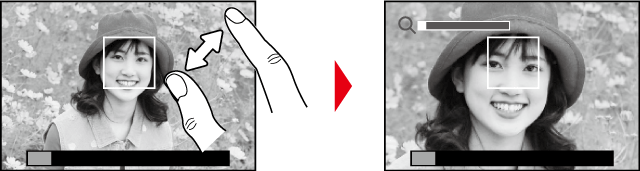
画面のどの場所にマルチタッチしても、デジタルズームは画面中央で行います。
フォーカスエリアは オートフォーカス設定 の フォーカスエリア選択 で設定されている位置になります。タッチパネルモード が エリア選択 に設定されているときは、デジタルズーム中でもタップ操作でフォーカスエリアを変更できます。
撮影します。